在左窗格中,以滑鼠右鍵按一下分割區的根部容器 (該分割區旁應該有一個  圖示)>按一下「檢視」>按一下「分割區與複製本檢視窗」。
圖示)>按一下「檢視」>按一下「分割區與複製本檢視窗」。
右窗格會顯示分割區在其上進行複製的伺服器清單,以及各複製本的類型與狀態。如需複製本類型的描述,請參閱《Novell eDirectory 管理手冊》 > 複製本。如需複製本狀態的描述,請參閱 關於複製本狀態。
若要檢視更多有關分割區的資訊,例如:其複製本上次同步的時間。
根據預設值,小型的 eDirectory 網路樹會儲存成網路樹中前三個伺服器上所複製的單一分割區。以下程序將說明如何執行進一步的分割區作業。若需製作網路樹分割區的概念和指示,請參閱《Novell eDirectory 管理手冊》 > 分割網路樹的指示和管理分割區與複製本。
在左窗格中,以滑鼠右鍵按一下分割區的根部容器 (該分割區旁應該有一個  圖示)>按一下「檢視」>按一下「分割區與複製本檢視窗」。
圖示)>按一下「檢視」>按一下「分割區與複製本檢視窗」。
右窗格會顯示分割區在其上進行複製的伺服器清單,以及各複製本的類型與狀態。如需複製本類型的描述,請參閱《Novell eDirectory 管理手冊》 > 複製本。如需複製本狀態的描述,請參閱 關於複製本狀態。
若要檢視更多有關分割區的資訊,例如:其複製本上次同步的時間。
確定您了解建立分割區的整個處理程序。
〈請參閱 《Novell eDirectory 管理手冊》 > 建立分割區。
在將成為新 (子) 分割區根部的容器上按一下滑鼠右鍵 > 按一下「檢視」 > 按一下「分割區與複製本檢視窗」。
右窗格中應該出現空的複製本清單。如果清單不是空白的,則該容器已是分割區的根部---請選取不同的容器。
在工具列上,按一下「建立分割區」 > 「確定」。
以滑鼠右鍵按一下分割區的根部容器 (該分割區旁應該有一個 圖示)>按一下「檢視」>按一下「分割區與複製本檢視窗」。
圖示)>按一下「檢視」>按一下「分割區與複製本檢視窗」。
右窗格會顯示分割區在其上進行複製的伺服器清單,以及各複製本的類型與狀態。如需複製本類型的描述,請參閱《Novell eDirectory 管理手冊》 > 複製本。如需複製本狀態的描述,請參閱 關於複製本狀態。
確定子分割區已做好合併的準備,如下所述 :《Novell eDirectory 管理手冊》 > 合併分割區。
確定左窗格中子分割區的根部容器仍然有選取。
在工具列上,按一下「合併分割區」 > 「確定」。
確定子分割區已做好移動的準備,如下所述:《Novell eDirectory 管理手冊》 > 移動分割區。
選取分割區的根部容器 (該分割區旁應該有一個  圖示。
圖示。
按一下「檔案」 > 「移動」。
按一下「目的地」 欄位旁的瀏覽按鈕 > 選取要將分割區移至其中的容器 > 按一下「確定」。
(建議) 選取「為所有移動過的物件建立別名」核取方塊。
按一下「確定」。
分割區連續性幫助您識別是否有任何的分割區複製本正遇到同步錯誤。It does this by examining all of the servers holding replicas of a selected partition and verifying that each server has the same information for the partition's replica list (or replica ring).此作業也稱為 "搜尋複製本環"。
如果,每個擁有受選分割區複製本的伺服器沒有相同的複製本清單,或如果複製本因任何原因無法與 eDirectorye 網路樹同步,「分割區連續性表格」會顯示一個或更多錯誤。錯誤在複製本圖示中,以驚嘆號的形式顯示。
「複製本連續性表格」顯示擁有選取的分割區複製本的伺服器 (列) 複製本清單 (欄)。若要了解分割區格線,請以水平方向一次讀取一個伺服器。每一列都代表該伺服器的複製本清單。
芞 4
分割區連續性表格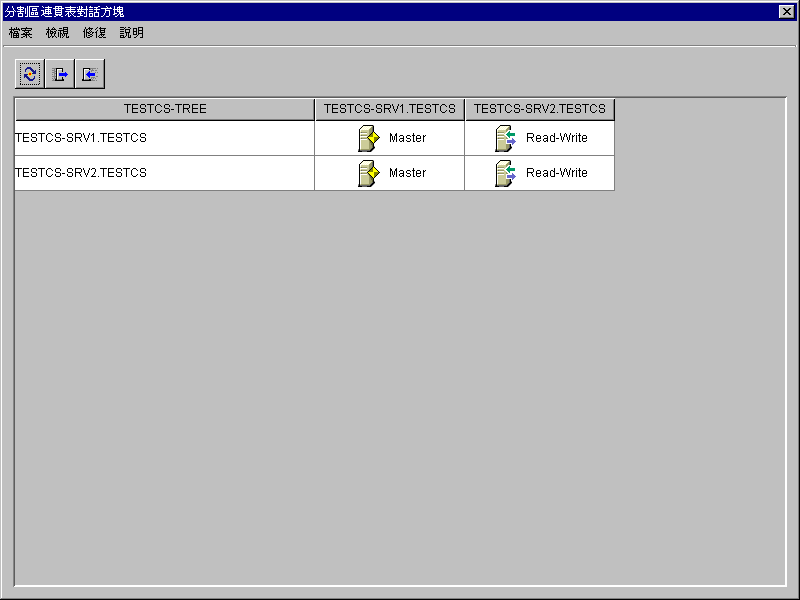
您可能也會看到代表無法讀取複製本的圖示。這並不表示伺服器無法通訊。可能只是表示用戶無法聯絡伺服器以獲得資訊。
您可以從分割區與「複製本檢視窗」檢查 ConsoleOnecheck 中的分割區連續性。
按一下「檢視」 > 「分割區和複製本檢視窗」。
選取您想檢視其同步狀態的分割區。
按一下「分割區連續性」 。
。
您可以使用分割區連續性表格以執行下列事項:
您可以從「分割區連續性表格」檢視 複製本資訊。 例如:複製本類型、目前狀態與任何同步錯誤。
在「分割區連續性表格」中選取一列。
按一下「檢視」> 「資訊 」> 「複製本」。
選取您想檢視的複製本〈行〉。
按一下「確定」。
您也可以按兩下表格上的複製本圖示以檢視複製本資訊。
您可以從「分割區連續性表格」檢視伺服器資訊與其包含的複製本。
在「分割區連續性表格」中選取一列。
按一下「檢視」 > 「資訊」 > 「伺服器」 。
您也可以按兩下表格上的伺服器行以檢視伺服器資訊。
您可將擁有選取分割區複製本的每個伺服器之複製本資訊與其他伺服器的複製本資訊同步化。
按一下「修復」 > 「立即同步化」。
此作業強制受選伺服器上的複製本接受所有來自分割區主複製本上的 eDirectory 物件。在處理程序中,此作業將受選伺服器上的複製本標示為新的複製本。
此複製本狀態可在來自「網路樹檢視窗」或「分割區」和「伺服器」清單的伺服器複製本清單中看見。複製本目前的資料將由來自主複製本的資料改寫。
雖然 eDirectory 會自動將複製本中的目錄資料同步化 (如此每個複製本將傳送至最新的目錄物件), 如果有任何非主複製本無法同步,此作業會讓您手動同步複製本中的目錄物件。
如果複製本已損毀或一段長時間未收到更新資料時,請執行此作業。
從「分割區連續性表格」,您可以識別哪些複製本沒有與主複製本的資料同步。他們將在分割區隔線中出現有驚嘆號 (!) 的複製本圖示。
您無法從主複製本選取這個選項。將假設主複製本為最新且最準確的分割區版本。如果不是,請指定其他的複製本之一,作為使用「變更複製本類型」作業的主要複製本。目前的主複製本將變更為自動讀取/寫入。
此作業可能建立很多的網路交通,所以最好在網路交通較少的階段執行此作業。
按一下「修復」> 「接收更新」。
您從複製本送出更新時,此複製本內的 eDirectory 物件會由複製本駐存的伺服器送至分割區所有其他複製本,其中包括主複製本。
其他分割區上的副本會將新的物件與他們本身有的物件結合。如果其他複製本除了傳送給它們的資料外還有其他資料,複製本將保留那些額外的資料。
雖然 eDirectory 會自動同步複製本中的目錄資料 (如此每個複製本將傳送至最新的目錄物件), 如果有任何複製本無法同步,此作業會讓您手動同步複製本中的目錄物件。
按一下「修復」 > 「傳送更新」。

